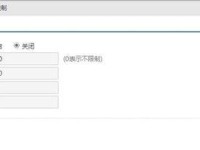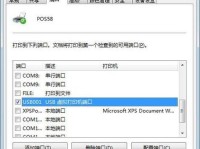在使用电脑过程中,了解电脑的硬件配置十分重要,特别是显卡对于图形处理、游戏性能等方面起着至关重要的作用。本文将向大家介绍在Win10系统下如何快速查看电脑配置中的显卡信息,以及一些实用的技巧。
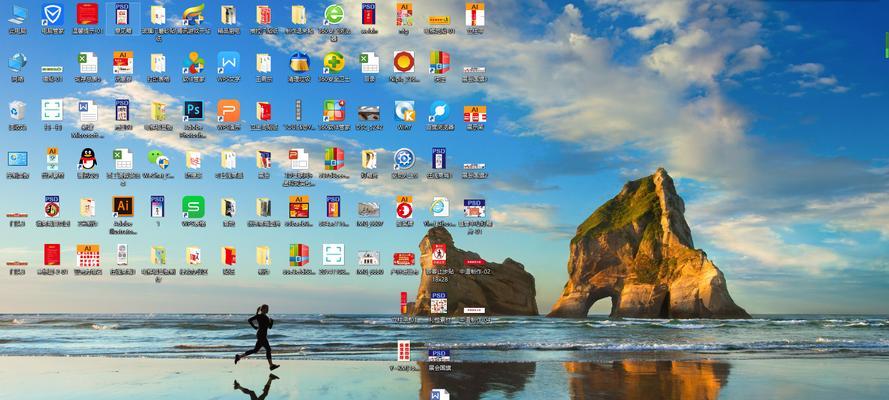
Win10系统查看电脑配置的方法
1.通过“设置”查看
打开Win10系统中的“设置”菜单,点击“系统”,然后选择“关于”选项,即可在右侧查看到电脑的基本配置信息,包括显卡型号、驱动版本等。
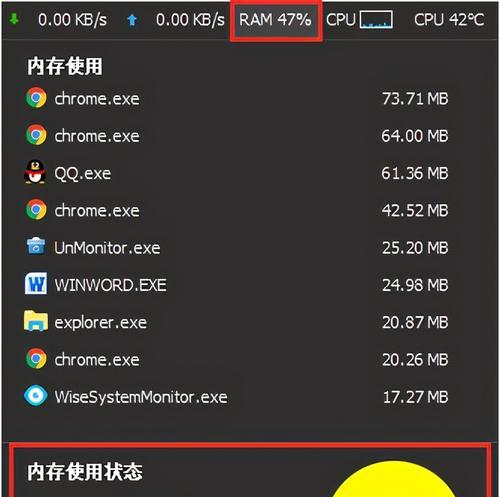
2.通过“设备管理器”查看
在Win10系统中,可以通过按下“Win+X”快捷键,然后选择“设备管理器”来打开设备管理器窗口,展开“显示适配器”选项,即可查看到当前电脑所使用的显卡信息。
3.通过“系统信息”查看
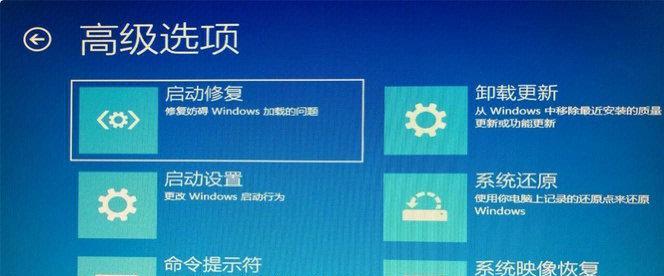
按下“Win+R”快捷键打开“运行”窗口,输入“msinfo32”并回车,即可打开“系统信息”窗口,在左侧导航栏中点击“组件”下的“显示”,右侧即可显示详细的显卡信息。
4.通过显卡官方软件查看
大部分显卡厂商都提供了自家的显卡管理软件,如英伟达的“GeForceExperience”、AMD的“RadeonSettings”等,用户可以下载并安装这些软件,通过它们来查看电脑的显卡信息。
电脑配置中显卡信息的详细解读
1.显卡型号
显卡型号是指显卡的具体型号名称,如NVIDIA的GTX1080、AMD的RX570等。了解显卡型号可以帮助我们快速了解显卡的性能等级。
2.显存容量
显存容量是指显卡拥有的内存大小,内存越大,可以处理的图形数据越多,对于图形处理和游戏运行来说非常重要。
3.核心频率和内存频率
核心频率和内存频率是指显卡核心和显存的工作频率,频率越高,显卡性能越强。
4.驱动版本
驱动版本是指显卡所使用的驱动程序的版本号,驱动程序可以保证显卡与操作系统的正常协作,更新驱动版本可以提升显卡的性能和稳定性。
5.显卡温度和风扇速度
显卡温度和风扇速度是指显卡在工作过程中的温度和风扇运转的速度,了解这些参数可以帮助我们掌握显卡的工作状态,及时采取保护措施。
6.支持的显卡接口
显卡接口是指显卡与主板连接的接口类型,常见的有PCI-E、AGP等。了解显卡接口可以帮助我们选择合适的显卡和主板进行兼容。
7.多显卡技术支持
一些高端显卡支持多显卡技术,如NVIDIA的SLI和AMD的CrossFire,这些技术可以通过连接多块显卡来提升图形处理能力。
8.支持的显示分辨率和刷新率
显卡对于显示设备的支持分辨率和刷新率也是十分重要的,了解这些参数可以帮助我们选择合适的显示设备。
9.功耗和供电接口
显卡功耗和供电接口是指显卡在工作时所消耗的功耗和供电方式,了解这些参数可以帮助我们选择合适的电源和电源接口。
10.特殊功能支持
一些显卡还具备一些特殊的功能支持,如NVIDIA的DLSS、AMD的FreeSync等,了解这些特殊功能可以帮助我们更好地使用显卡提供的功能。
通过以上介绍,我们可以了解到Win10系统下查看电脑配置显卡的方法非常简单,可以通过系统设置、设备管理器、系统信息或显卡官方软件来查看。同时,了解电脑配置中的显卡信息对于我们购买、使用和优化电脑都有着重要的意义。希望本文能够帮助到大家更好地了解和应用电脑显卡。